教程详情
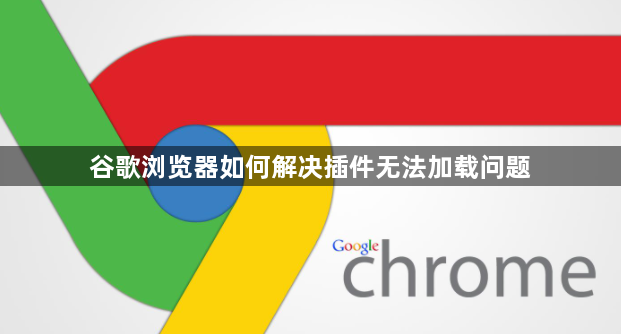
1. 检查网络连接:确保设备网络连接正常,可尝试打开其他网页,看是否能够顺利加载。若网络不稳定或断开,可能导致谷歌浏览器下载中断或出现相关异常。可尝试重启路由器或切换网络环境,如从Wi-Fi切换到移动数据网络,反之亦然。
2. 检查浏览器版本:查看浏览器版本信息,部分插件可能与当前浏览器版本不兼容,导致无法加载。可访问Chrome网上应用店,查看插件的适用版本范围,若不匹配,需升级或降级浏览器版本。
3. 清理缓存和Cookie:浏览器缓存和Cookie可能会影响插件的加载。点击浏览器右上角的三个点,选择“设置”,在“隐私设置和安全性”部分,点击“清除浏览数据”,选择清除“缓存图像和文件”以及“Cookie和其他网站数据”,然后重新启动浏览器,再次尝试加载插件。
4. 检查插件兼容性:在Chrome网上应用店中,查看插件的详细信息,确认其是否与您的操作系统、浏览器版本等兼容。如果插件存在兼容性问题,可能需要寻找其他类似的插件来替代使用。
5. 重新安装插件:如果插件损坏或安装不完整,可能会导致无法加载。可在Chrome网上应用店中找到该插件,先将其卸载,然后重新下载安装。对于通过其他方式安装的插件(如.crx文件),可将插件文件删除后重新下载安装。
6. 禁用其他扩展程序:有时,其他已安装的扩展程序可能会与无法加载的插件产生冲突。可以进入浏览器的扩展程序管理页面(点击右上角的三个点,选择“更多工具”,再点击“扩展程序”),逐一禁用其他扩展程序,然后尝试加载目标插件,看是否能解决问题。
总的来说,通过以上步骤,您可以轻松掌握谷歌浏览器如何解决插件无法加载问题的方法,并利用这些信息来快速定位和解决问题,从而确保浏览体验的顺畅和高效。









